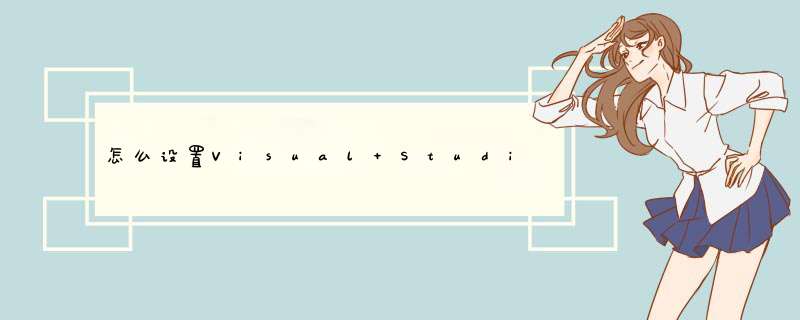
1、在“工具“菜单下的”选项“里的”环境“下的”字体和颜色“项里修改背景色即可。
2、工具:Visual Studio 2010
3、步骤:
①打开Visual Studio 2010,单击”工具“,在下拉菜单中单击”选项“:
②在d出的窗口,”环境“下找到”字体和颜色“单击,然后修改项背景色,然后确定即可完成代码窗口颜色的修改:
4、注意:修改方式并通用于所有的Visual Studio,例如vs6修改方式有所不同。
在VS2010的菜单中:工具----选项----环境----字体和颜色----纯文本-----项背景色选择你所需的颜色就好。Visual
Studio
Color
Theme
Editor
可以更改
在VS2010的菜单中的:工具====》扩展管理器===》联机库,在其中找到
Visual
studio
coloer
theme
editor
然后安装该库,此时菜单中多出了一个Theme,通过Theme中的Customize
Color来设置。
方法一:
1、声明成员变量CBrush m_brush
2、在InitDialog中添加代码:
CBitmap bmp
bmp.LoadBitmap(IDB_BITMAP1)//这个IDB_BITMAP1要自己添加
m_brush.CreatePatternBrush(&bmp)
3、重载对话框的OnCtlColor,改最后的返回值:
return (HBRUSH)m_brush
方法二:
把下面这段代码加进OnPaint()里就行了
CPaintDC dc(this)
CBitmap bitmap
bitmap.LoadBitmap(IDB_BITMAP1)//这个IDB_BITMAP1要自己添加
CBrush brush
brush.CreatePatternBrush(&bitmap)
CBrush* pOldBrush =dc.SelectObject(&brush)
dc.Rectangle(0,0,200,200)// 这些参数可以调整图片添加位置和大小
dc.SelectObject(pOldBrush)
方法三:使用StretchBlt()函数,具有图像自适应窗体功能
CPaintDC dc(this)
CBitmap m_bmpBK
m_bmpBK.LoadBitmap(IDB_BITMAP1)
CRect rect
GetClientRect(&rect)//获得目标尺寸,即窗口客户区的坐标
BITMAP bitMap//位图结构体
m_bmpBK.GetBitmap(&bitMap)//获得原图片尺寸
CDC dcMem//目标DC
dcMem.CreateCompatibleDC(&dc)//创建与dc兼容的内存DC
dcMem.SelectObject(&m_bmpBK)//将位图对象m_bmpBK选入内存DC
dc.StretchBlt(0,0,rect.Width(),rect.Height(),&dcMem,0,0,bitMap.bmWidth,bitMap.bmHeight,SRCCOPY)
欢迎分享,转载请注明来源:内存溢出

 微信扫一扫
微信扫一扫
 支付宝扫一扫
支付宝扫一扫
评论列表(0条)